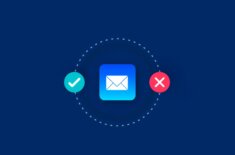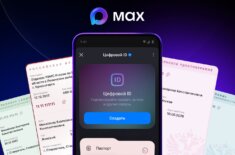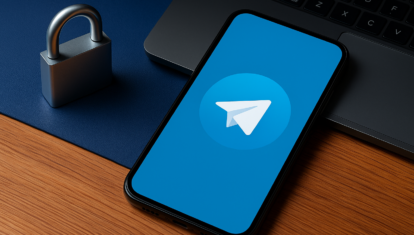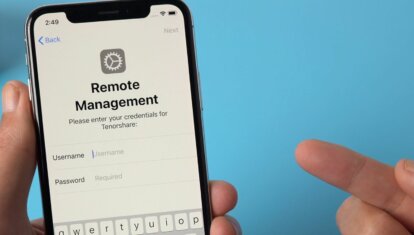Как перенести резервные копии Time Machine на новый жесткий диск

Создавать резервные копии вашего Mac с помощью Time Machine очень полезно на случай внезапной поломки или кражи компьютера. В таком случае все файлы будут скопированы на внешний жесткий диск, и при том же переезде на новый MacBook Air ничего не потеряется. Однако размер резервной копии имеет свойство увеличиваться со временем, поэтому в один прекрасный день вам может потребоваться новый жесткий диск с большей вместимостью.
Переезд резервной копии на новый диск можно осуществить с помощью стандартных средств OS X. Перед тем как производить данную операцию, убедитесь, что ваш жесткий диск отформатирован в формате Mac OS Extended (журнальный). Лучше всего сделать это с помощью дисковой утилиты.
После этого обязательно отключаем Time Machine. Для этого переводим тумблер в положение «Выключено».
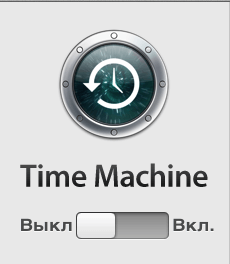
Теперь можно работать непосредственно с файлами резервной копии. Открываем старый жесткий диск, где находим папку со всеми нашими бэкапами. В новом окне Finder выбираем новый жесткий диск (или в новой вкладке, если у вас OS X 10.9) и смело перетаскиваем туда папку с копиями.
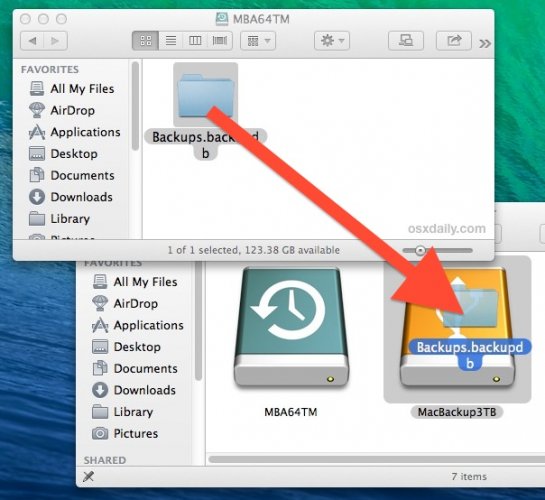
Затем отправляемся обратно к настройкам Time Machine. Чтобы настроить резервное копирование на новый жесткий диск, необходимо выбрать его в соответствующем окне.
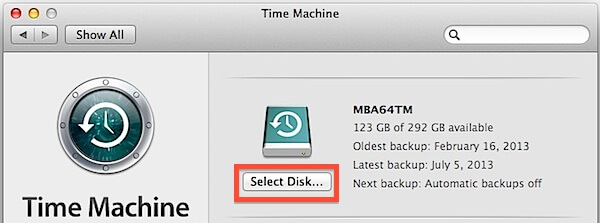
Готово! Теперь можно включить тумблер обратно. Отныне все ваши последующие резервные копии будут создаваться на этом жестком диске. Как будто никуда и не переезжали.
В целом, решение вполне очевидное, однако многие боятся повредить копии такими процедурами. Конечно же, для бэкапа операционной системы лучшего всего подойдет хороший жесткий диск, а не дешевый вариант, который сломается через пару месяцев. Идеальным решением является Time Capsule, но ее цена сравнима с покупкой пяти (а то и больше) надежных внешних дисков.
По материалам osxdaily.com